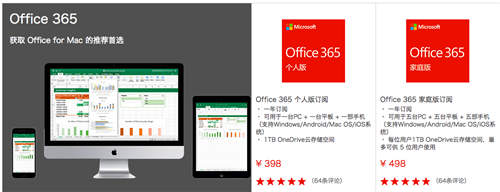初次使用的无线路由器怎么设置?
无线路由器的USB接口,它可以作为多功能服务器来帮助你建立一个属于你自己的网络,当你外出的时候,你可以使用办公室打印机,通过Webcam监控你的房子,与同事或者朋友共享文件,甚至可以下载FTP或BT文件。
下面,我们就来看看无线路由器设置教程。
对于初次使用的无线路由器
1、我们可以直接看说明书找到默认密码,先连接上来配置。也可以直接链接上网线进行配置。首先我们要说的是线路的连接:
1)用入户网线连接路由器,然后再用一根网线从路由器连接到电脑
2)对于无线路由器刚刚买回来是不加无线连接密码的,所以可以直接连入
注意:连接好以后查看路由器后面的设置符号那个灯,如果亮起来证明连接好了。
2、配置电脑,一般来说电脑是不用配置的,但是在一些特殊情况下,电脑也是需要配置的,如果后面一步无法登陆界面可以返回配置电脑。
3、配置好电脑以后,电脑就会解析出来ip地址,你可以查看本地连接是否已经连接上,如果已经连接上,查看是否已经于ip地址了,如果有责上述步骤已经成功。如果没有请检查操作是否有误。
4、打开浏览器,输入192.168.1.1打开路由器的管理界面,在弹出的登录框中输入路由器的管理帐号:一般来说是admin/admin,登陆进入路由器进行设置,点击设置向导,然后进入下一步。
5、选择 上网方式 (常见上网方式有PPPOE、动态IP地址、静态IP地址三种,请根据下面的描述选择对应的上网方式):
PPPOE:拨号上网,
单机(不使用路由器)的时候使用Windows系统自带的拨号,有一个用户名和密码。是最常见的上网方式,
ADSL线路一般都是该上网方式。
方式选择如下图所示,选择自己的合适的上网方式。
6、接下来我们要做的是设置路由器的无线密码和用户名,SID即路由器的无线网络名称,可以自行设定,建议使用字母和数字组合的SSID。选择无线安全选项,密码用于连接无线网络时输入验证,能保护您路由器的无线安全,防止别人蹭网。
7、如果正常完成以上所有步骤,那么我们的设置就算是完成了,接下来我们只需要继续将路由器重新启动就可以使用了。
8、对于已经设置无线密码的路由器,或者已经忘记密码的路由器,可以通过路由器上面的重置开关还原然后进行重新设置就可以了。
初次使用的无线路由器怎么设置密码_初次使用的无线路由器怎么设置
http://m.kyzqzx.com/shuma/156139.html
推荐访问:


![[国有企业办公用房标准最新2018]2018国有企业津贴补贴发放规定](http://www.chachaba.com/news/uploads/181024/5605_181024100058_1.jpg)

![[办公室桌椅摆放布局]办公室桌椅摆放风水禁忌 办公室布局风水](http://www.chachaba.com/news/uploads/181015/5311_181015103430_1.jpg)